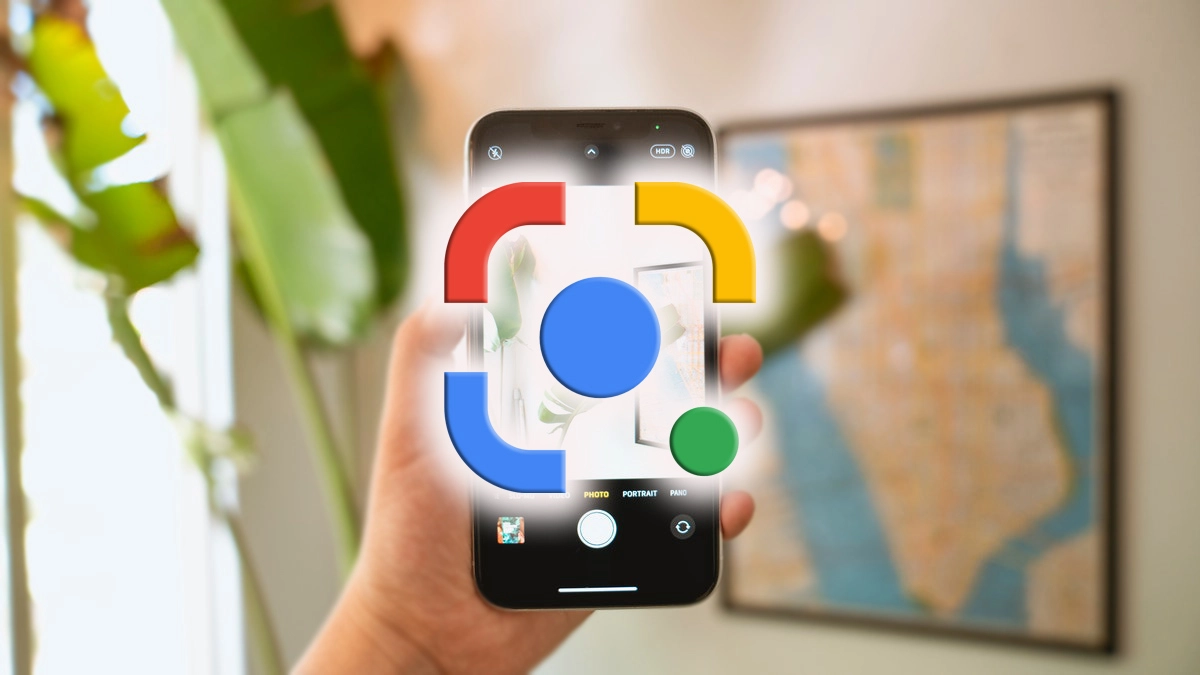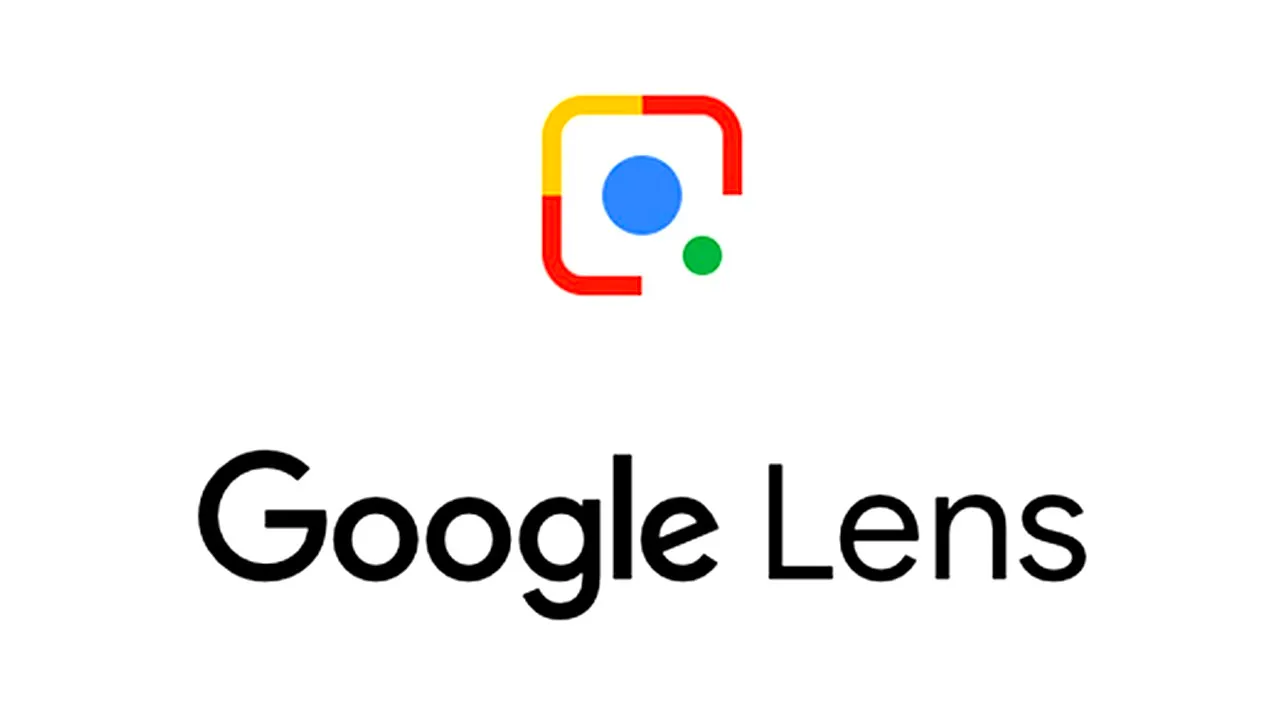
Sebbene i cellulari Apple abbiano già i propri strumenti di riconoscimento attraverso la fotocamera, i loro utenti non devono rinunciare ai vantaggi di altri programmi esterni. Né a quelli di Microsoft. In questo post spiegheremo come utilizzare Google Lens su iPhone.
Questa applicazione è uno dei migliori esempi degli incredibili risultati che si possono ottenere grazie alla combinazione dell'intelligenza artificiale e delle fotocamere sempre più sofisticate dei nuovi modelli di smartphone.
Google Lens: a cosa serve
Questo fantastico strumento tecnologico è stato lanciato nel 2017 per diventare il primo grande applicazione di riconoscimento delle immagini.
Come funziona Google Lens? Il suo utilizzo è molto semplice: devi solo puntare la fotocamera del telefono verso un qualsiasi oggetto, attendere che la fotocamera si focalizzi su di esso e quindi premere il pulsante. L'applicazione si occuperà di identificare l'obiettivo o leggere i codici o le etichette di cui è dotato, quindi mostrare i risultati della ricerca e tutte le informazioni rilevanti.

Un esempio: se puntiamo la fotocamera del nostro telefono verso un tag Wi-Fi che include il nome della rete e la password, il nostro dispositivo si connetterà automaticamente. Ma oltre a ciò, Google Lens può anche aiutarci a tradurre testi, identificare tutti i tipi di oggetti e persino trovare risposte alle equazioni.
Google Lens possiamo essere noi molto utile in molte circostanze. Puntando la fotocamera verso la vetrina di un negozio, conosceremo tutti i dettagli di un prodotto, il suo prezzo in altri negozi e le recensioni di altri utenti. Se indichiamo la facciata di un ristorante, otterremo il menu, i prezzi e le opinioni degli altri utenti.
Inutile dire che lo è uno strumento ancora più prezioso quando andiamo in viaggio. Con Google Lens scopriremo tutto quello che c'è da sapere sulle opere d'arte in un museo o sui monumenti e gli edifici che troviamo lungo il nostro cammino.
Usare Google Lens su un dispositivo Android è semplicissimo Google Play, scarica l'app e installala. Se invece è un iPhone è diverso, perché non lo troveremo nell'App Store. Cosa fare quindi per utilizzare Google Lens su iPhone?
Google Lens per iPhone
Esistono due modi per utilizzare Google Lens su un iPhone, poiché è integrato in due app iOS: l'app Google e Google Foto.
Va notato che c'è una differenza importante tra le due modalità. Il riconoscimento visivo completo funziona solo nell'app Google, mentre con Google Foto ci servirà solo nelle immagini che abbiamo salvato in questa galleria.
App di Google
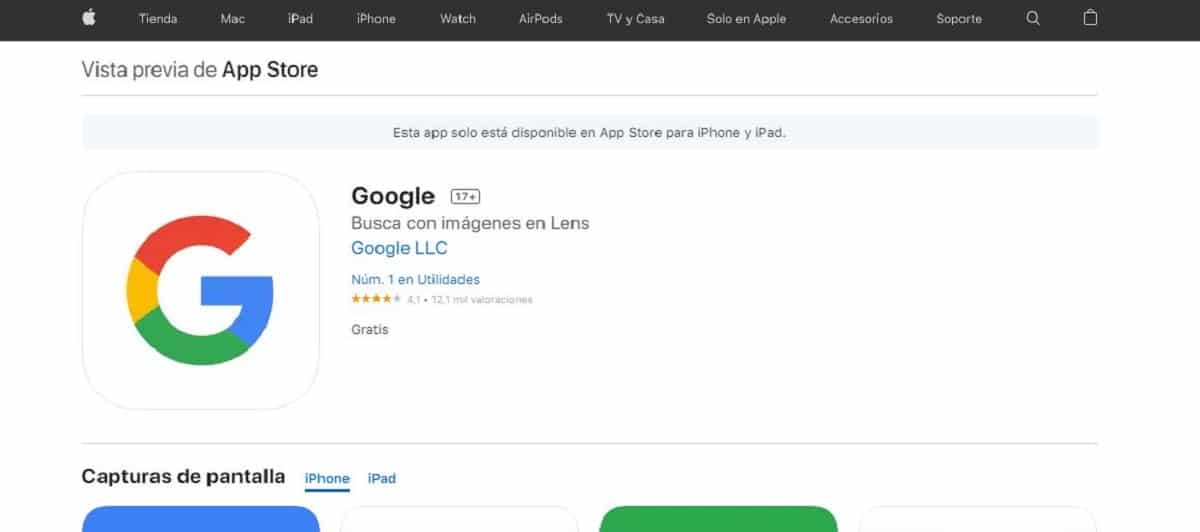
Questa dovrebbe essere l'opzione prioritaria se quello che vogliamo è utilizzare Google Lens su un iPhone. Come probabilmente già saprai, il app google Ci dà accesso a un'ampia varietà di servizi e strumenti Google. Tra questi c'è anche Google Lens.
Quindi, semplicemente installando questa applicazione sull'iPhone potremo utilizzare Google Lens con la fotocamera del telefono in tempo reale. Sarà inoltre possibile cercare immagini salvate in precedenza. Il processo è questo:
- Scarica e installa l'app Google su iPhone.
- Nell'app Google, facciamo clic sul quadratino con un punto che appare nella casella di ricerca a destra dello schermo.
- L'applicazione si aprirà con tutte le sue opzioni, che verranno visualizzate quando si punta la fotocamera verso un oggetto o un luogo specifico.
Per utilizzare Google Lens in tempo reale con il nostro iPhone, devi semplicemente farlo scorri lo schermo con il dito per visualizzare le diverse opzioni: testo per leggere, tradurre per le traduzioni, cenare per identificare il cibo, ecc. Allora devi solo premere l'otturatore (il pulsante bianco sullo schermo) e attendere qualche istante affinché Google Lens analizzi l'immagine ed esegua la relativa ricerca sui suoi server prima di presentarci i risultati. Ovviamente, per funzionare, avremo bisogno di una connessione Wi-Fi o dati.
Importante: fai attenzione a ciò che spieghiamo qui valido solo per iPhoneNel caso dell'iPad l'unica soluzione, sebbene non sia quella ideale, è farlo tramite Google Foto.
Google Foto
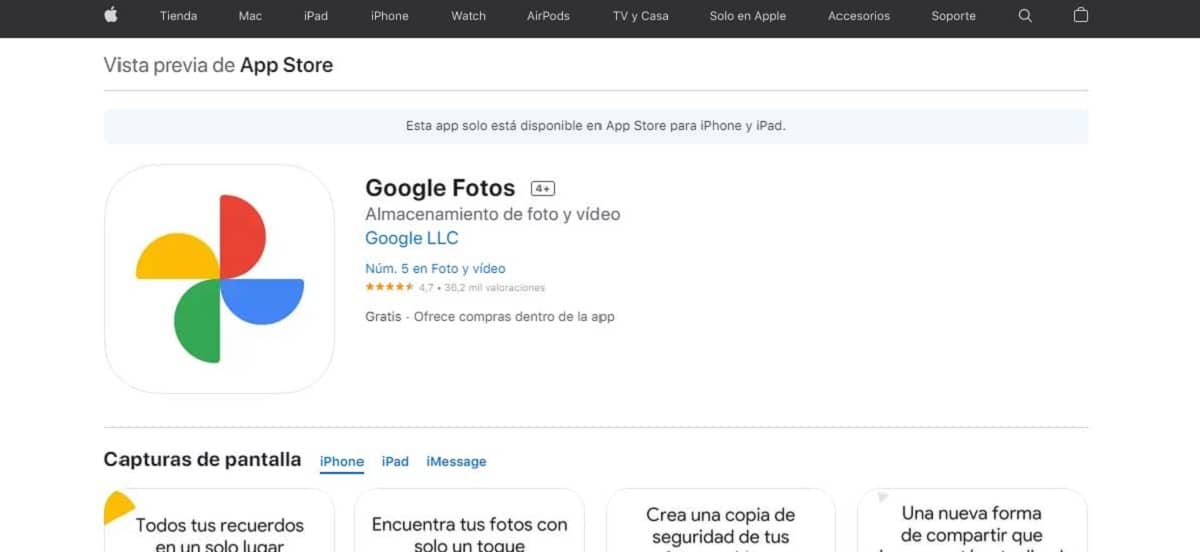
Questa è la seconda opzione. Inoltre, è l'opzione migliore per iPad. Il servizio di backup delle foto su cloud di Google include molte interessanti funzionalità per la modifica e l'organizzazione delle immagini online. Ecco perchè Google Foto è un'app così popolare.
Lo strumento Google Lens è incluso anche in Google Foto. Con esso potremo aprire qualsiasi immagine dalla galleria dell'iPhone o dell'iPad (ma solo quella corrispondente a questa applicazione Google), che potremo poi analizzare con un solo tocco sullo schermo.
Nonostante i suoi limiti, la modalità di utilizzo è esattamente la stessa.